Vos programmes peinent à démarrer et les pages Web mettent du temps à s’afficher ? Vous avez l’impression que votre ordinateur est lent ? Votre disque dur est probablement surchargé en raison de l’accumulation de milliers de fichiers temporaires ou plus utilisés, générés lors de vos activités quotidiennes : téléchargements, installation de logiciels, navigation sur Internet, etc.
Inutile d’attendre l’arrivée du printemps pour se lancer dans un grand nettoyage ! Cette sélection de logiciels gratuits va vous aider à éliminer les fichiers obsolètes et les programmes inutiles, à faire le tri dans vos fichiers, à nettoyer la base de registre, etc. Autant d’opérations essentielles pour la santé de votre disque dur et le confort d’utilisation du PC.
CCleaner : nettoyer les traces de navigation sur Internet et les fichiers système inutiles
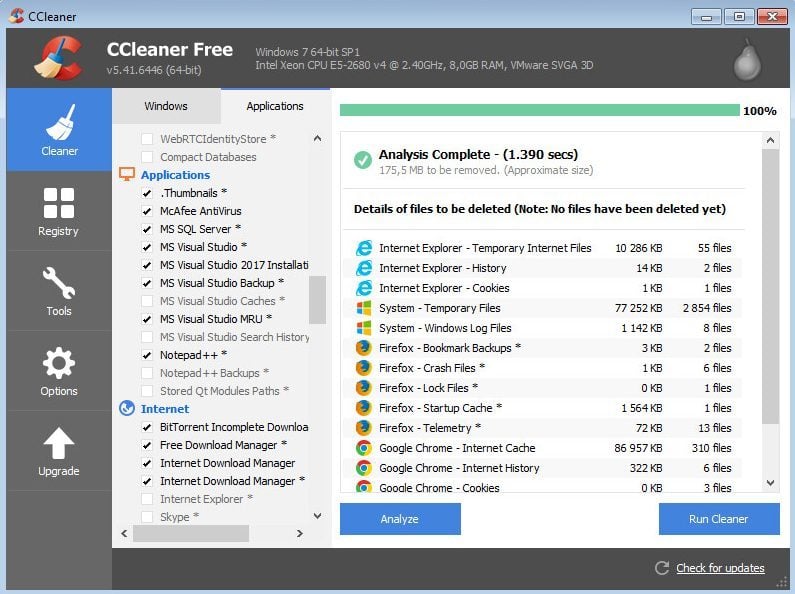
Multifonctionnel, CCleaner s’impose en couteau suisse du nettoyage et de l’optimisation sur PC. Capable de se débarrasser proprement des fichiers inutiles que sont les fichiers temporaires et les listes de documents ouverts récemment, le programme n’oublie pas de mettre l’accent sur la vie privée de ses utilisateurs. Compatible avec de très nombreux navigateurs web, il éradique toutes les traces de navigation, délestant le disque dur de vos historiques, cookies et cache.
Un autre grand avantage de CCleaner réside dans la possibilité de faire le ménage dans la base de registre sans risquer d’altérer durablement votre machine. L’outil s’occupe de supprimer les DLL manquantes, les programmes obsolètes, les clés invalides et les chemins d’accès inexistants. Autant de données inutiles qui encombrent votre système et ralentissent votre ordinateur.
Il est possible d’étendre le champ d’action de CCleaner à l’aide de CCEnhancer. Ce plugin non officiel ajoute de nouvelles règles au logiciel de Piriform. Au total, plus de mille nouvelles applications profitent d’une prise en charge complète, et votre PC ne s’en porte que mieux.
Télécharger CCleaner pour Windows (Gratuit)
Télécharger CCleaner Portable pour Windows (Gratuit)
Télécharger CCEnhancer pour Windows (Gratuit)
AdwCleaner : se débarrasser des logiciels indésirables et des programmes publicitaires
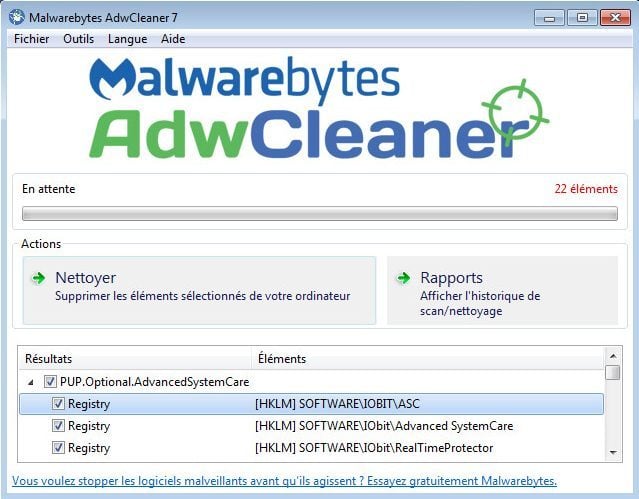
Bien que CCleaner se spécialise dans la suppression des fichiers temporaires et inutiles, il n’est en revanche pas capable de vous débarrasser des programmes indésirables. En cas d’infection, il est recommandé de lancer un scan de votre machine à l’aide d’AdwCleaner. L’avantage du programme réside dans sa portabilité. Il n’est donc pas nécessaire d’installer un énième logiciel sur votre ordinateur déjà essoufflé.
L’analyse opérée par AdwCleaner est rapide, relevant par catégories ciblées les adwares, PUP/LPIs (logiciels potentiellement indésirables), toolbars et autres hijackers installés sur votre PC. Il s’agit ici d’une solution parfaitement adaptée pour ceux dont la page d’accueil du navigateur est incessamment détournée, ou qui subissent les apparitions multiples et agaçantes de fenêtres publicitaires. AdwCleaner dispose également d’un mode de désinstallation pour éradiquer les problèmes décelés. À vous de sélectionner les éléments à supprimer avant de lancer un grand nettoyage qui devrait soulager votre ordinateur une fois le système redémarré.
Télécharger AdwCleaner pour Windows (Gratuit)
Malwarebytes Anti-Malware : éradiquer les programmes malveillants
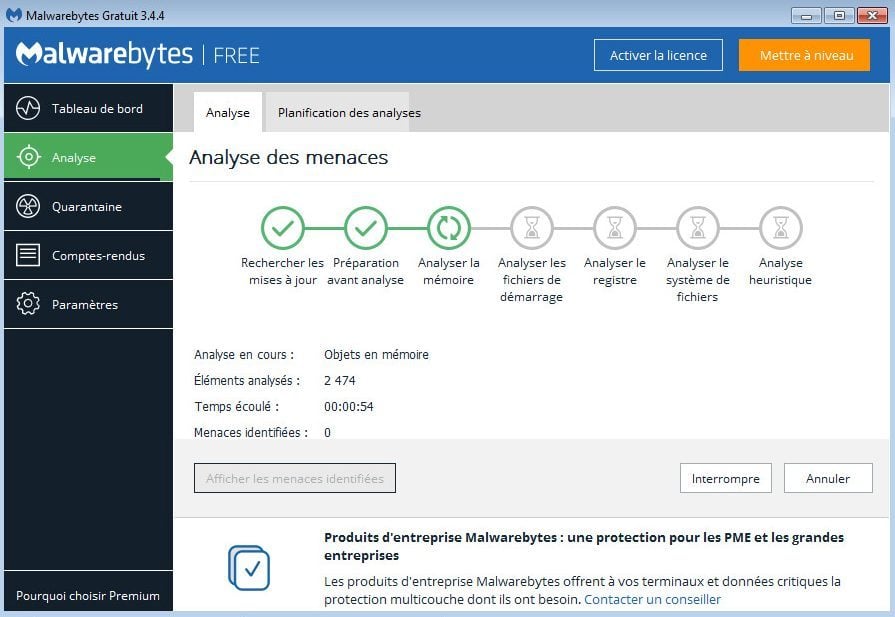
Malgré l’efficacité prouvée d’AdwCleaner, vous n’êtes pas à l’abri d’un logiciel indésirable récalcitrant à côté duquel l’outil serait passé. Il est donc vivement conseillé de lancer dans la foulée un scan à l’aide de Malwarebytes Anti-Malware. Dans sa version gratuite, le programme effectue une analyse en profondeur de votre disque dur, ce qui peut prendre plusieurs minutes en fonction de la quantité de fichiers présents sur le disque.
Malwarebytes Anti-Malware relève les PUP et adwares qui auraient échappé à AdwCleaner, ainsi que tous les logiciels malicieux installés sur votre ordinateur comme les trojans, rootkits et autres spywares. Par défaut, les éléments malveillants détectés sont placés en quarantaine. Libre à vous de juger de leur dangerosité et de les supprimer définitivement. De par sa nature rigoureuse, Malwarebytes Anti-Malware fait un bon allié pour votre antivirus, aussi performant soit-il.
Télécharger Malwarebytes Anti-Malware pour Windows (Gratuit)
PC Decrapifier : désinstaller les programmes et fichiers natifs
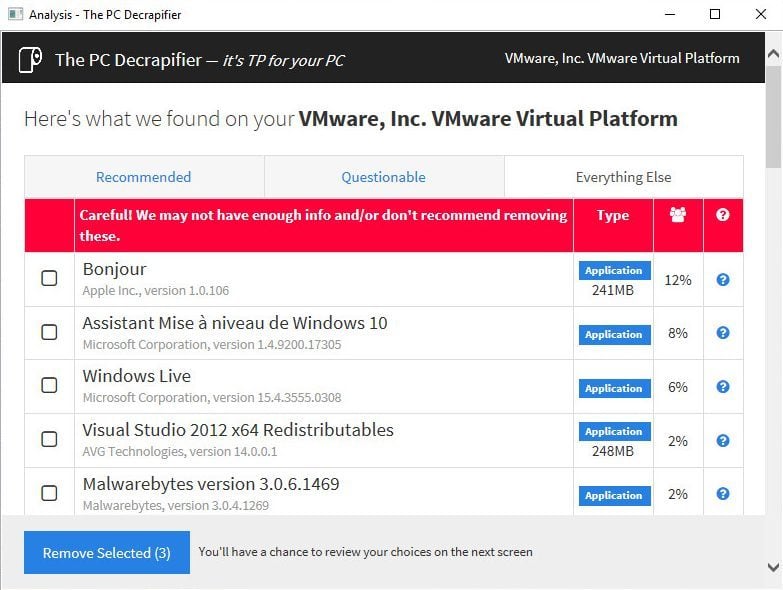
L’acquisition d’un PC neuf devrait garantir un système vierge de tous programmes. Or, il n’est pas rare que les constructeurs intègrent logiciels et applications non désirés à leurs machines. Pour se débarrasser efficacement de ces éléments natifs, pensez à recourir à l’application portable PC Decrapifier.
Une fois lancé, le logiciel analyse votre disque dur et dresse une liste de programmes à supprimer. Notez que l’outil repose sur un algorithme intelligent et suggère la suppression des fichiers en fonction du comportement de la communauté PC Decrapifier. Vous êtes donc averti expressément des éléments à effacer sans risque, et de ceux à manipuler avec prudence. Et si malgré toutes ces précautions vous procédez à une fausse manipulation, PC Decrapifier propose systématiquement de configurer des points de restauration pour récupérer vos données effacées par erreur.
Télécharger PC Decrapifier pour Windows (Gratuit)
Should I Remove It ? : peaufiner le nettoyage en toute sécurité
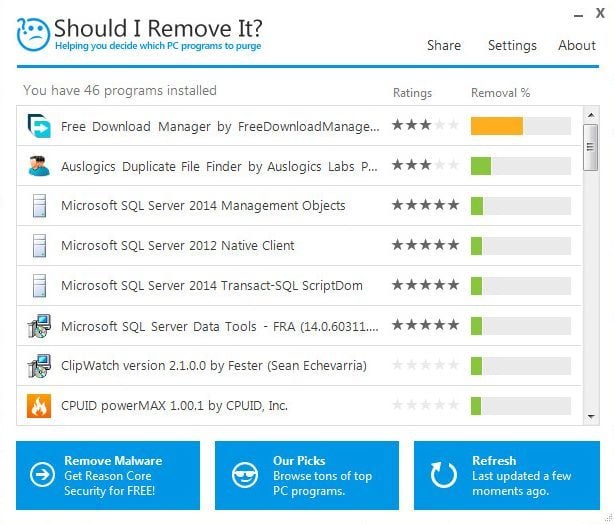
Should I Remove It ? poursuit le travail entamé par PC Decrapifier, analysant dans le détail les programmes installés sur votre ordinateur. Le but de l’outil consiste à repérer tous les éléments indésirables et potentiellement dangereux qui seraient passé au travers des filets tendus par AdwCleaner et Malwarebytes Anti-Malware. Chaque programme détecté est soumis à une note sur cinq concernant sa fiabilité ainsi qu’à un code couleur universel indiquant son degré d’urgence de suppression.
L’avantage de Should I Remove It ? réside principalement dans la montagne d’informations qu’il fournit au sujet de chaque logiciel installé sur le PC. Il devient facile d’identifier les applications indispensables au bon fonctionnement du système et de les différencier des éléments superflus que vous pouvez supprimer en toute sécurité.
Télécharger Should I Remove It ? Pour Windows (Gratuit)
Unchecky : décocher automatiquement les offres indésirables
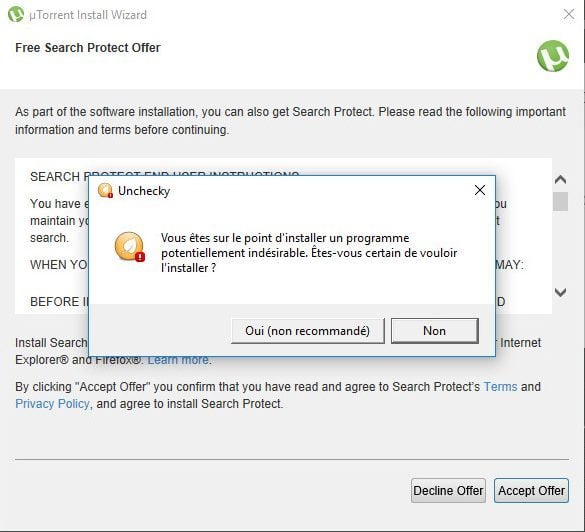
À vouloir aller trop vite, il arrive encore que l’on oublie de lire et décocher certaines petites cases au moment de l’installation d’un logiciel. Résultat : on se retrouve rapidement submergé par des logiciels tiers, des toolbars et des adwares alors que l’on pensait avoir été prudent. Bouée de sauvetage des étourdis, Unchecky fait le travail à votre place, décochant automatiquement toutes les offres additionnelles indésirables glissées nonchalamment dans les assistants d’installation.
Sont également concernées les offres trompeuses pour lesquelles il suffit de cliquer sur un bouton Accepter. Dans la précipitation, vous pensez adhérer aux conditions générales d’utilisation. Vous venez en réalité de donner votre accord pour l’installation d’une barre d’outils aussi gênante que difficile à supprimer. Dans ces cas-là, Unchecky vous alerte instantanément sur la nature de l’annonce, vous offrant du même coup la possibilité de vous rétracter avant qu’il ne soit trop tard.
Télécharger Unchecky pour Windows (Gratuit)
Autoruns : gérer les programmes qui démarrent en même temps que Windows
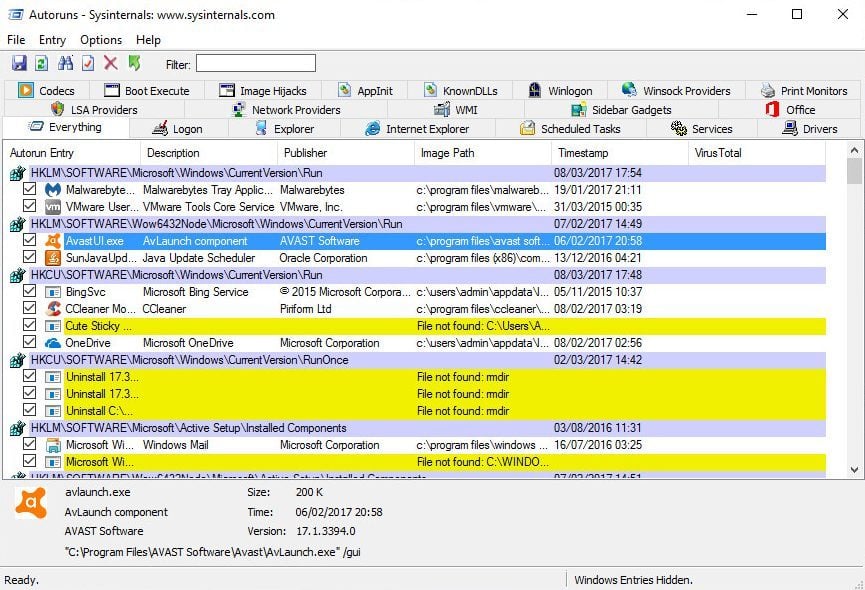
Vous avez éradiqué toute trace de virus et autres logiciels malveillants de votre disque. Pourtant, votre ordinateur peine encore à se lancer, mettant parfois de longues minutes avant d’offrir une interface de bureau pleinement fonctionnelle. Il s’agit peut-être là d’un trop plein de services démarrant au même moment que le système, ce qui a pour effet de ralentir considérablement votre machine.
De nombreux programmes comme Autoruns proposent de gérer l’ensemble des processus démarrant en même temps que Windows. Vous pouvez trier les applications fautives par catégories, masquer les entrées natives à Windows, activer ou désactiver l’exécution automatique de logiciels définis, et vérifier l’ordre de traitement des processus. Autoruns est évidemment à manier avec précaution. Si vous désactivez une entrée indispensable au bon fonctionnement de Windows, votre ordinateur risque de ne plus démarrer correctement.
Télécharger Autoruns pour Windows (Gratuit)
CleanMem : libérer de la mémoire vive
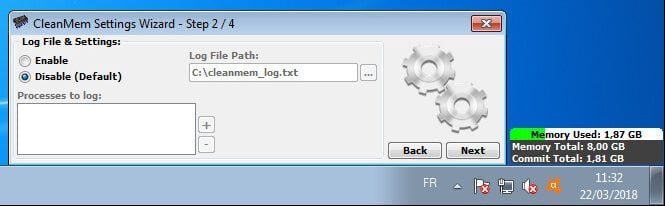
Un PC qui rame est souvent victime d’une surcharge de la mémoire vive. Discret mais efficace, CleanMem trouve solutions à vos problèmes, libérant des ressources inutilement monopolisées en un clic. Le logiciel se compose d’un outil de nettoyage, d’un mini-moniteur et d’une boîte de paramètres pour ceux qui souhaitent personnaliser la façon dont est libérée la mémoire vive.
Le simple fait de lancer le fichier d’application CleanMem dégage vos ressources suivant les paramètres par défaut du programme. Une configuration approfondie du logiciel vous donne la main sur la suppression du cache et l’arrêt des processus en cours d’exécution. Quant au mini-moniteur, il consiste en une sorte de widget toujours affiché sur le bureau et vous tenant informé en temps réel de la mémoire utilisée. Un simple double-clic sur la bulle, et les ressources sont débloquées sans altérer le bon fonctionnement du système.
Télécharger CleanMem pour Windows (Gratuit)
Everything Search Engine : retrouver instantanément un fichier à partir de son nom
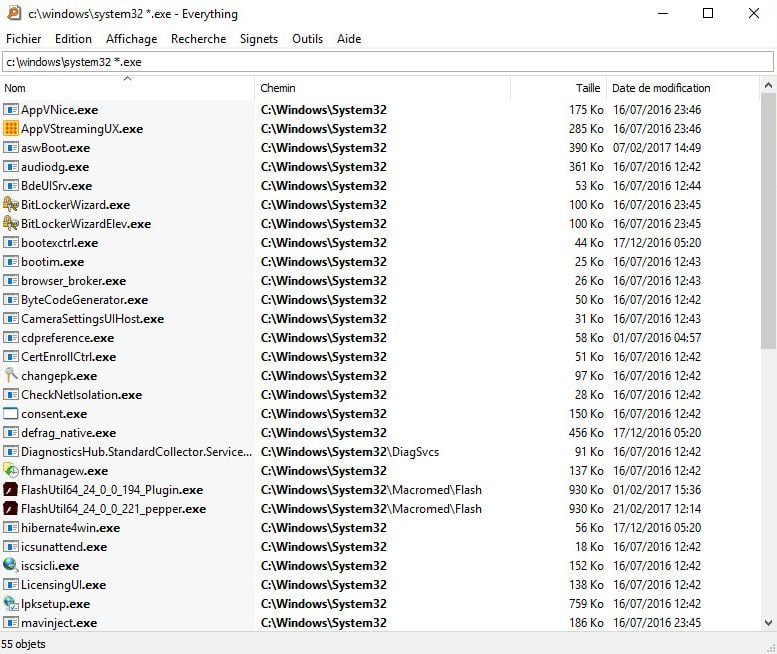
Retrouver du contenu sur son PC peut rapidement décourager les plus téméraires, surtout lorsque les disques durs sont pleins à craquer. Les temps de recherche frôlent bien souvent deux éternités, et l’on préfère finalement garder ses documents à portée de clic sur le bureau, quitte à engendrer encore plus de désordre. Contrairement à l’outil de recherche intégré à Windows, Everything Search Engine promet de battre des records de rapidité pour mettre le doigt sur le fichier ou le répertoire convoités. L’outil indexe les noms des contenus enregistrés en local ou en ligne en quelques secondes, vous permettant de retrouver un document immédiatement.
À l’ouverture du programme, vous accédez à l’ensemble des contenus indexés, soit quelques centaines de milliers de fichiers. En saisissant tout ou partie du nom du document recherché, Everything Search Engine limite instantanément les résultats conformément au filtre nominal indiqué. Sont également indiqués les chemins d’accès, la taille et la date de dernière modification.
Télécharger Everything Search Engine 32 bits pour Windows (Gratuit)
Télécharger Everything Search Engine 64 bits pour Windows (Gratuit)
Quick Access Popup : regrouper les répertoires et documents les plus utilisés dans un menu contextuel
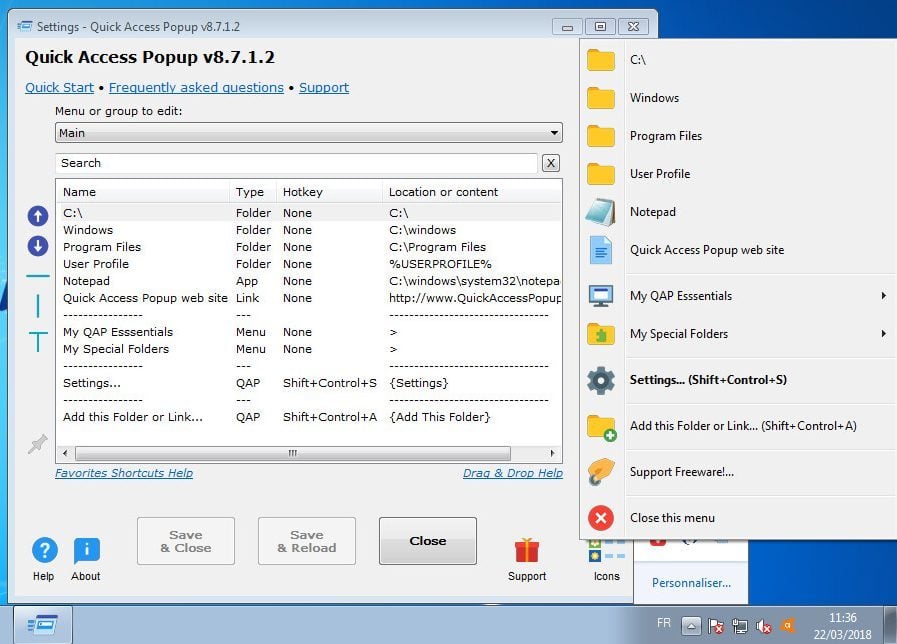
Plutôt que d’encombrer votre bureau avec des dizaines de raccourcis vers vos contenus préférés, pourquoi ne pas les regrouper dans un menu contextuel dédié ? C’est ce que propose Quick Access Popup, application légère accessible depuis le clic de la molette de votre souris.
Par défaut, Quick Access Popup facilite l’accès au disque C:, au répertoire Program Files, au profil Utilisateur et à quelques applications tierces dont votre navigateur favori. Il est possible de modifier ce référencement pour ajouter de nouvelles entrées et supprimer celles que vous jugez inutiles. Les paramètres avancés de l’application autorisent également la création de raccourcis clavier pour ouvrir encore plus rapidement les dossiers et fichiers que vous sollicitez régulièrement.
Télécharger Quick Access Popup pour Windows (Gratuit)
Télécharger Quick Access Popup portable pour Windows (Gratuit)
Auslogics Duplicate File Finder : détecter et supprimer les fichiers en double
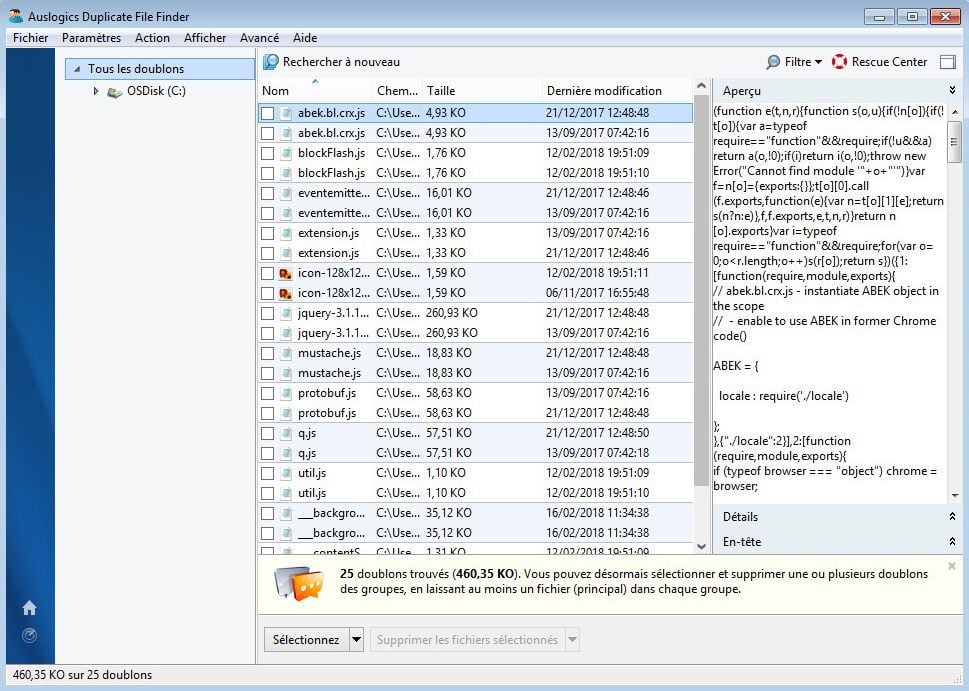
Après des années de bons et loyaux services, il n’est pas toujours facile de remettre un peu d’ordre dans tous les fichiers stockés sur un ordinateur. Plaie des utilisateurs, les doublons ne sont pourtant pas une fatalité en soi. Parmi les solutions disponibles, Auslogics Duplicate File Finder effectue un travail honorable, détectant les documents identiques dont vous pouvez supprimer les copies superflues.
Auslogics Duplicate File Finder tire profit d’un algorithme intelligent capable de repérer les doublons à partir de leur nom, mais également de leur contenu. De la sorte, vous êtes certain d’avoir affaire à deux ou plusieurs fichiers strictement identiques. Avant toute opération, la sélection des critères affine les recherches et accélère le processus. Les résultats sont listés dans la fenêtre principale du programme avec possibilité d’en parcourir un aperçu. À vous ensuite de décider quels éléments supprimer ou conserver.
Attention : pensez à bien décliner toutes les offres additionnelles proposées par l’assistant d’installation.
Télécharger Auslogics Duplicate File Finder pour Windows (Gratuit)
Bulk Rename Utility : renommer plusieurs fichiers à la fois sans effort
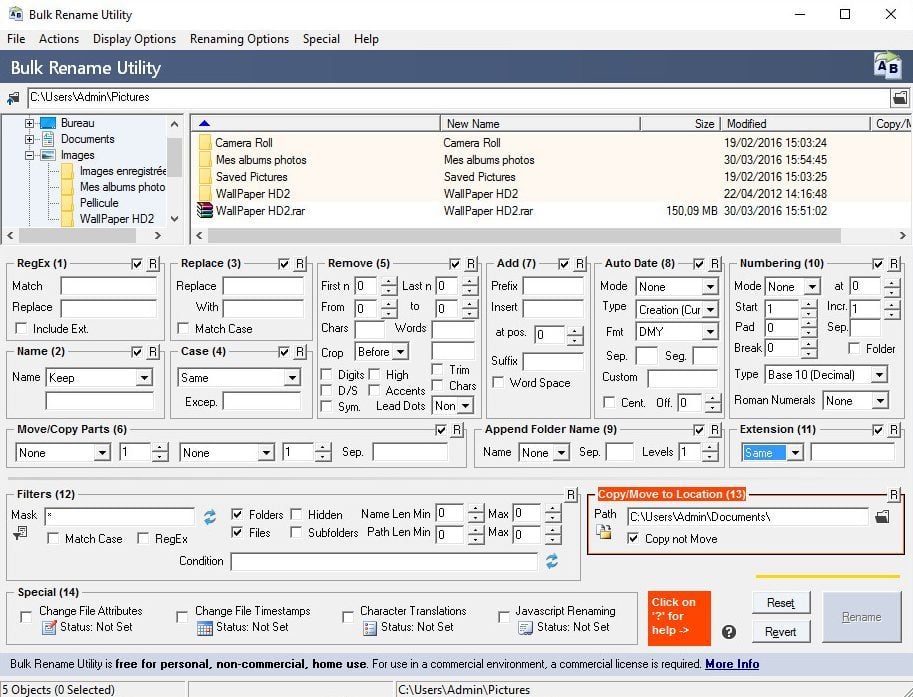
Nettoyer son PC ne signifie pas uniquement supprimer des éléments, mais également remettre un peu d’ordre parmi des fichiers longtemps négligés. Idéal pour renommer rapidement plusieurs items à la fois sans fournir le moindre effort, Bulk Rename Utility offre une palette d’outils exhaustive capable de gérer disques et répertoires contenant plus de 100 000 entrées, à raison de milliers de fichiers par seconde. Son interface complète vous permet de procéder selon de nombreux critères ciblés, prenant en compte les données EXIF de vos images et les métadonnées ID3 de vos fichiers audio.
En apparence complexe, Bulk Rename Utility se révèle finalement plus facile d’utilisation qu’il n’y paraît, bien qu’il soit entièrement conçu en anglais. Pour ceux que l’interface effraie et qui cherchent une solution en français, LeRenommeur réalise un travail similaire tout à fait satisfaisant.
Télécharger Bulk Rename Utility version 32 bits pour Windows (Gratuit)
Télécharger Bulk Rename Utility version 64 bits pour Windows (Gratuit)
Télécharger Bulk Rename Utility Portable pour Windows (Gratuit)
Télécharger LeRenommeur pour Windows (Gratuit)
Télécharger LeRenommeur portable pour Windows (Gratuit)
Razer Cortex Game Booster : améliorer les performances du PC pour les jeux vidéo
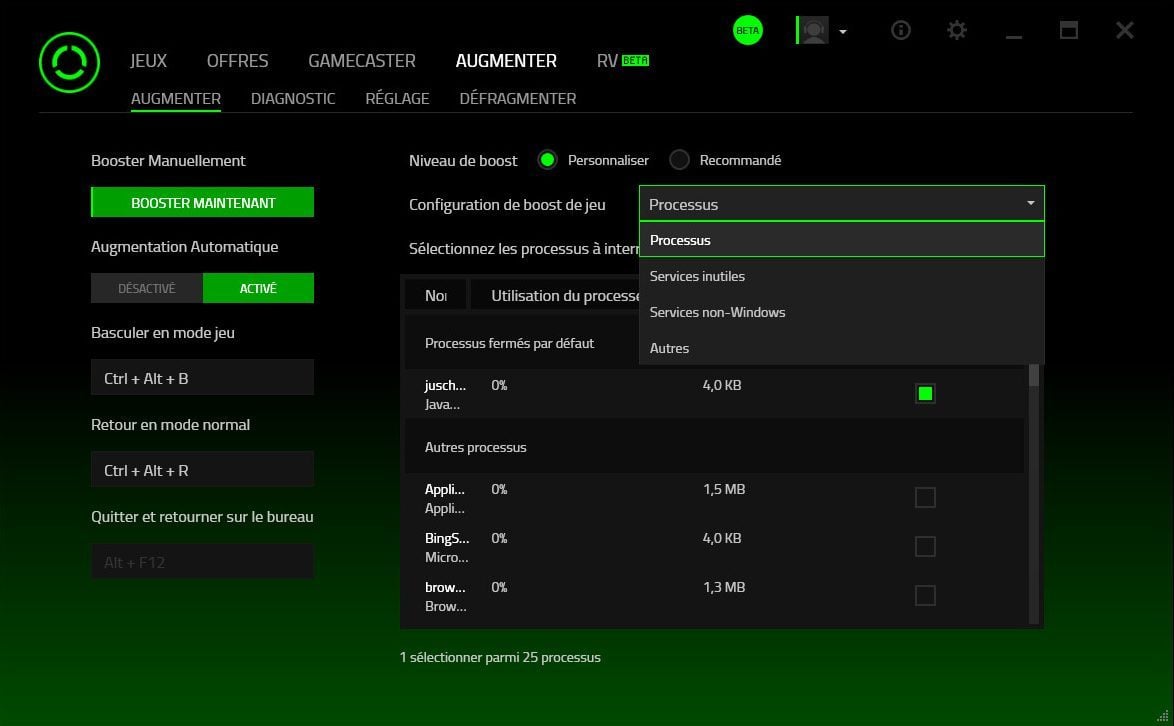
Avec le développement de jeux de plus en plus gourmands en ressources, il n’est pas rare de subir des latences handicapantes en pleine partie. Razer Cortex Game Booster offre une solution de secours automatisant l’arrêt de services et d’applications inutiles tournant en parallèle du jeu et entravant du même coup les bonnes performances du processeur et de la mémoire vive. En vous épargnant les configurations manuelles d’optimisation, le logiciel vous évite de désactiver involontairement des processus indispensables au bon fonctionnement de votre machine.
Les recommandations standard de Razer Cortex Game Booster peuvent être remaniées avec facilité pour ceux qui souhaitent personnaliser au maximum les bienfaits du programme. On relève également un module de défragmentation des fichiers de jeu garant de temps de chargement plus courts. Autres avantages de cet outil d’optimisation : il démarre automatiquement au lancement du jeu et rétablit les paramètres d’origine de l’ordinateur à la fin de vos sessions vidéoludiques.
Télécharger Razer Cortex Game Booster pour Windows (Gratuit)
Cobian Backup : automatiser la sauvegarde de vos données
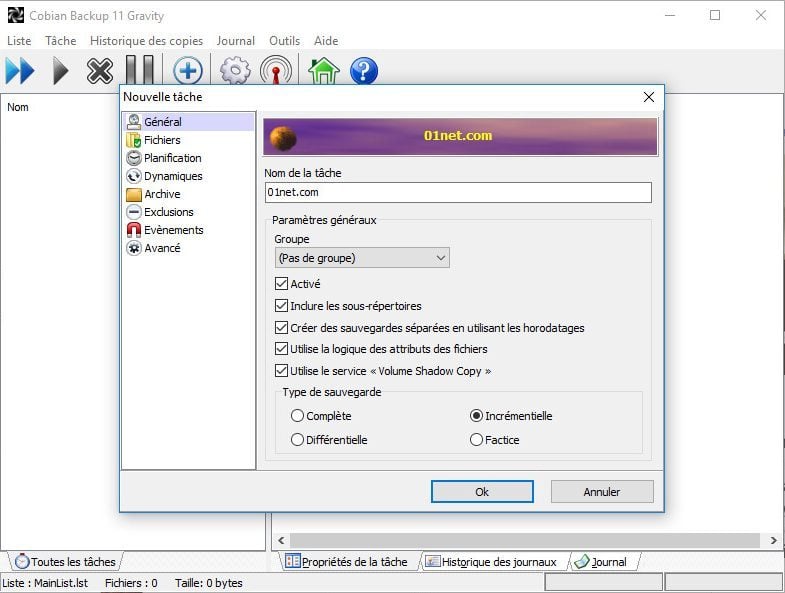
Doublement fonctionnelles, les sauvegardes garantissent la sécurité de contenus importants tout en libérant de l’espace sur le disque dur. Pour automatiser le processus, Tournez-vous vers Cobian Backup, un outil plutôt facile à utiliser.
Proposant différents types de sauvegardes (complètes, incrémentielles, différentielles ou factices), Cobian Backup effectue une copie de vos fichiers et répertoires sur le disque dur de votre choix, un périphérique externe, un autre ordinateur connecté au réseau ou un serveur FTP. S’il est possible de procéder manuellement, une option de planification propose de programmer chaque tâche selon la fréquence de votre choix (quotidien, hebdo, mensuel, au démarrage du système), au jour de la semaine souhaité et à une heure précise.
Télécharger Cobian Backup pour Windows (Gratuit)
UltraDefrag : contrôler la défragmentation des disques de A à Z
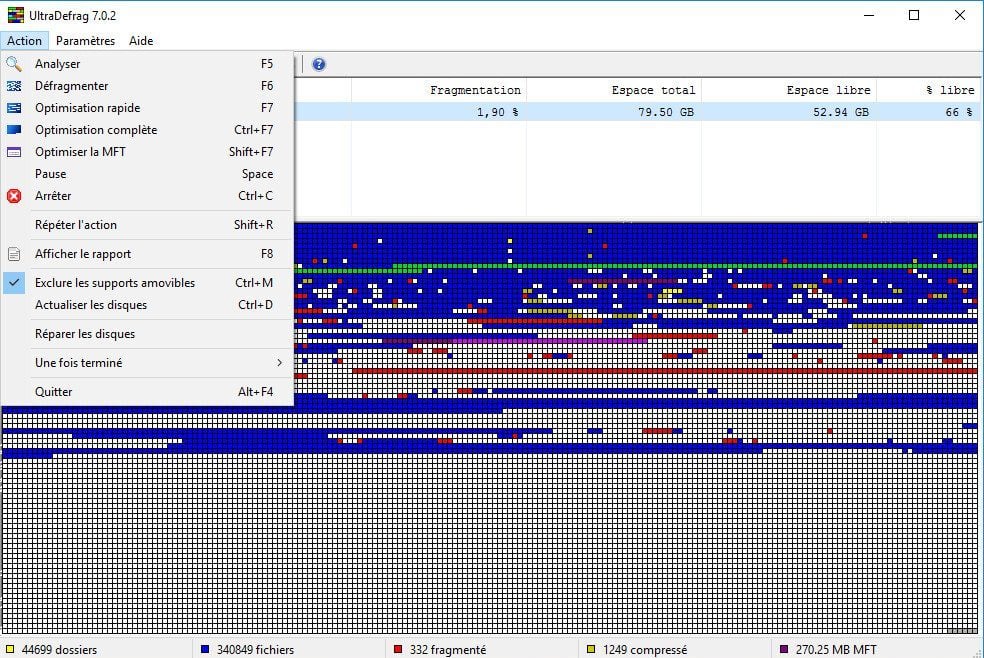
Pour ceux qui souhaitent contrôler la défragmentation de A à Z, UltraDefrag se présente comme une solution de qualité. Rapide et fiable, ce programme open source dispose de trois interfaces : graphique, pour visualiser la carte de défragmentation, console, pour planifier des tâches, et native, pour effectuer des opérations complexes en lignes de commande.
Après avoir lancé le programme, sélectionnez les actions à mener via l’onglet dédié (analyser, défragmenter, optimiser). UltraDefrag vous propose de paramétrer de nombreuses configurations, telles que les actions à effectuer après le processus de défragmentation, ou encore le lancement de l’analyse des disques au démarrage du système. À noter que les utilisateurs de Windows 7 et versions ultérieures bénéficient d’un outil performant natif à Windows qui leur épargne le recours à une application tierce.
Télécharger UltraDefrag version 32 bits pour Windows (Gratuit)
Télécharger UltraDefrag version 64 bits pour Windows (Gratuit)
🔴 Pour ne manquer aucune actualité de 01net, suivez-nous sur Google Actualités et WhatsApp.















